IDEA 13 tomcat 进行远程调试
1.设置远程tomcat 的 bin/catalina.sh (linux 系统下,win系统下,就修改catalina.bat)文件;
找到:CATALINA_OPTS并设置添加如下语句:
CATALINA_OPTS="-Xdebug -Xrunjdwp:transport=dt_socket,address=60222,suspend=n,server=y"
如果是windows server系统,那就是:
set CATALINA_OPTS="-Xdebug -Xrunjdwp:transport=dt_socket,address=60222,suspend=n,server=y"
设置完成后,启动服务器上的tomcat会出现:Listening for transport dt_socket at address : 60222 说明设置成功。
2.设置IDEA远程tomcat进行调试。
1. 首先在IDEA中check出来你要调试的工程的代码,假设工程的名字为A。然后在IDEA打开这个工程。
2. 因为我们用的是Tomcat,所以在IDEA中点击右上角那个“Edit Configurations”按钮,然后在弹出的界面中点击左上角的加号,选择tomcat server->remote
3. 在弹出的的界面中填写服务器的ip和工程的端口。
4. 然后点击那个弹出框的Starup/Connection选项卡,点击debug按钮,可以看到下面的文本框中有一段类似于下面的文字:
|
1
|
-Xdebug -Xrunjdwp:transport=dt_socket,address=
55890
,suspend=n,server=y
|
5. 将文本框中的这段话复制,然后登陆自己的远程机器,修改配置,在JAVA_OPTS属性中增加上面的那段话。并重启tomcat
6. 然后回到自己的idea点击debug就可以加断点调试了。profile什么的都不需要选择。
附上eclispe 的 debug
前提:服务器上代码 和本地代码一样。
1.打开Eclipse,点击左上角的debug按钮,如图:
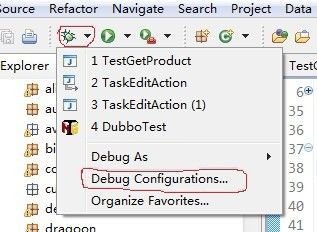
2.点击上图的红色区域
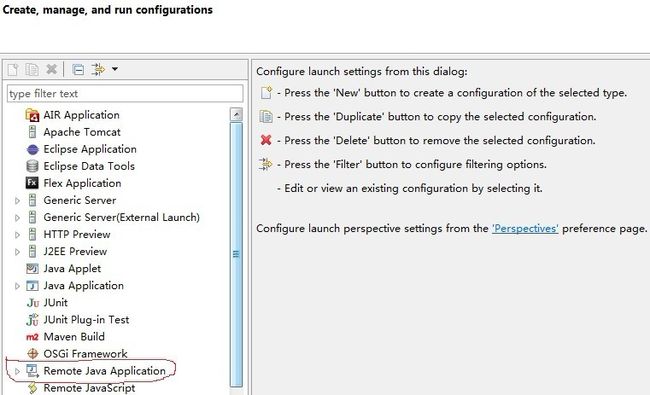
3.双击上图的红色区域
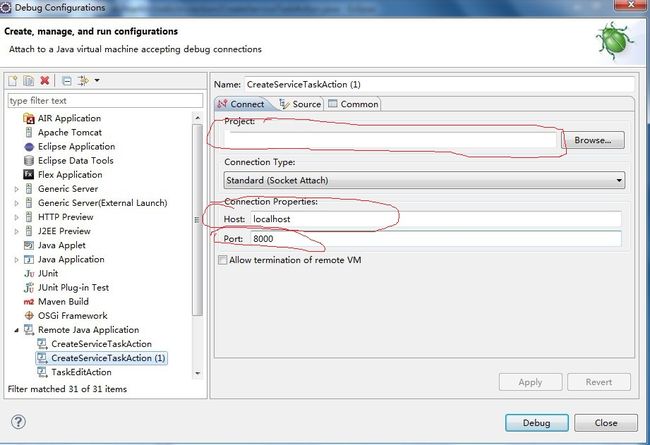
4.Project:选择你要debug的项目,Host:输入你的远程IP,Port:远程调用端口。如何知道远程端口,通过进入你的远程虚拟机的命令行,输入jps -v 命令,查找这一行
-Xrunjdwp:transport=dt_socket,server=y,address=2424,suspend=n
其中2424就是你远程服务器的调用接口。如果找不到,那是因为你的远程虚拟机tomacat或jboss配置没有支持remote debugging,需要在给JVM加上如下的启动参数:
-Xdebug -Xrunjdwp:transport=dt_socket,address=2424,server=y,suspend=n
adderss由你自己定的。
5.再一切设置好了后,点击右下角的debug按钮,你就可以像本地debug一样进行远程debug了。
